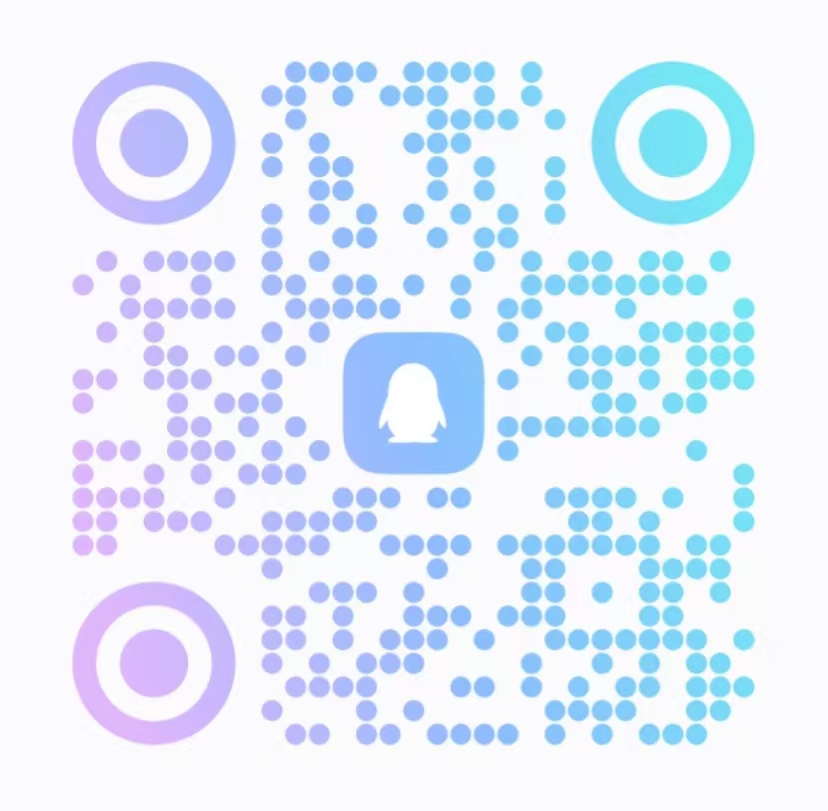第一部分:学生账号登陆(通过ZKY-Student信号连接操作说明)
网络认证客户端使用说明Windows 8版本为例。(手机终端与其类似)
1. 打开无线网卡,点击无线连接

2. 点击无线连接之后,选择ZKY-Student
3. 选择ZKY-Thacher,点击连接:

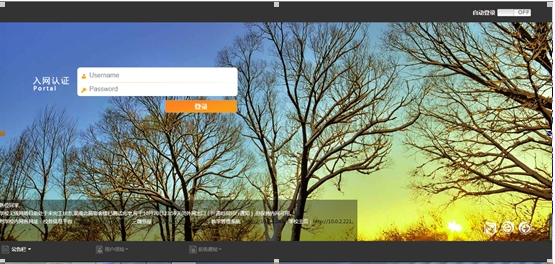
l登陆
用户名:学生账号
密码默认为:默认密码
这里的用户名为S+本人的身份证号码后10位,密码身份证后6位认证界面如下:
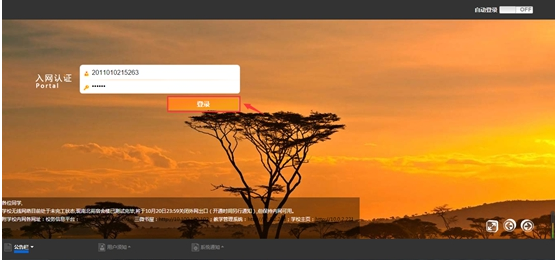
点击登陆,认证成功之后界面如下:
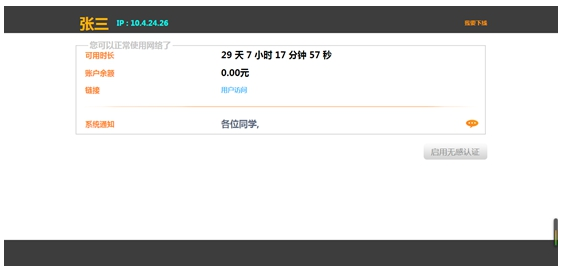
基本信息如下:
用户在登陆成功之后,会看到个人真实姓名,上网可用时长,账户余额,当前的IP地址等个人信息。

我要下线
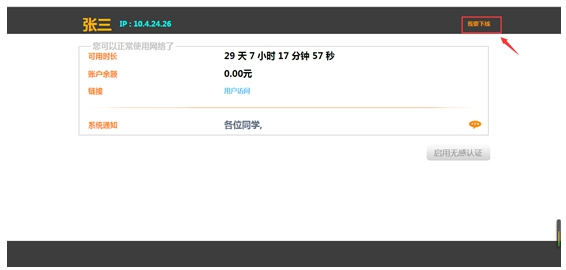
在用户完成上网需求之后,请点击”我要下线“,否则校园网认证系统无法感知用户是否下线而依旧计费,给用户造成不必要的损失。
第二部分:教师账号登陆(通过ZKY-Teacher信号连接操作说明)
说明:校园网账号可连接无线信号SSID为ZKY-Teacher和ZKY-Student-Auto。
其中ZKY-Teacher无线信号在每次登陆时需要访问网页进行跳转,再在认证页面上输入用户名和密码进行认证,方能上网;
ZKY-Teacher-Auto无线只需在首次连接时输入账号和密码登陆,后续使用时,只要在信号覆盖区域连接此信号,不再重得输入用户名与密码,即可进行上网。
一、 win8系统连接ZKY-Teacher-Auto无线信号操作方法:(手机终端与其类似)
第一步:选择对应的无线信号,并点击连接,如下图所示:
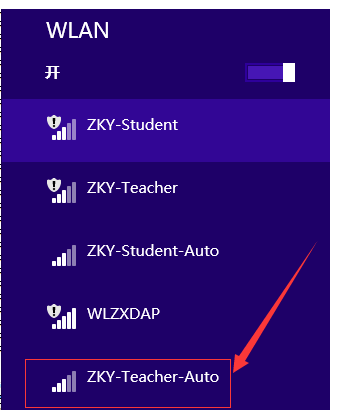
第二步:输入用户名和密码
然后会弹出下图,点击连接:
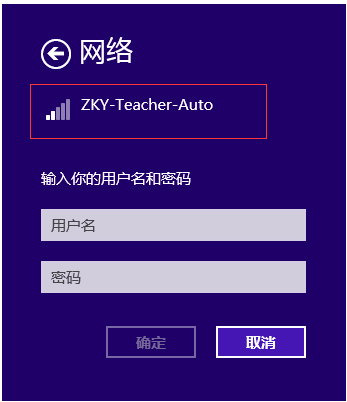
然后就能正常上网了
第三部分:郑州科技学院校园网(手机无线)上网使用说明
注:以下截图和说明以安卓手机为例。
Zky-Student-Auto连接使用说明
第一步:首先点击连接Zky-Student-Auto,
l打开无线网卡,点击无线连接

在下图出现的无线列表中,选择ZKY-Teacher-Auto,界面如下:
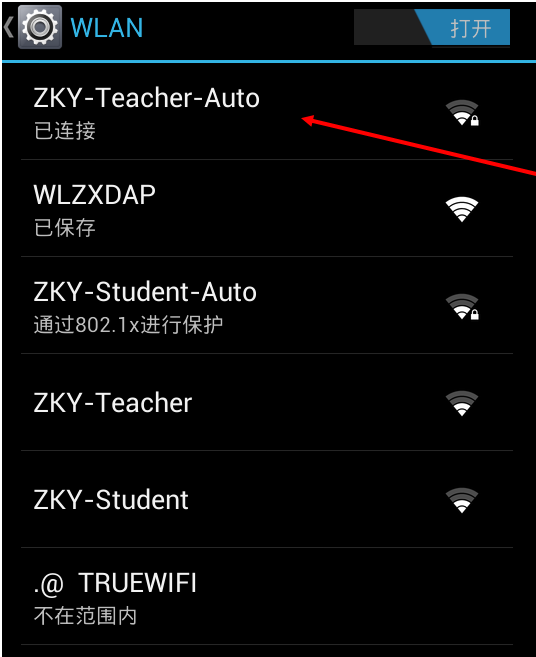
然后弹出下面的界面,输入账号密码:
在身份的位置输入账号,在密码的位置输入密码:
然后点击连接。
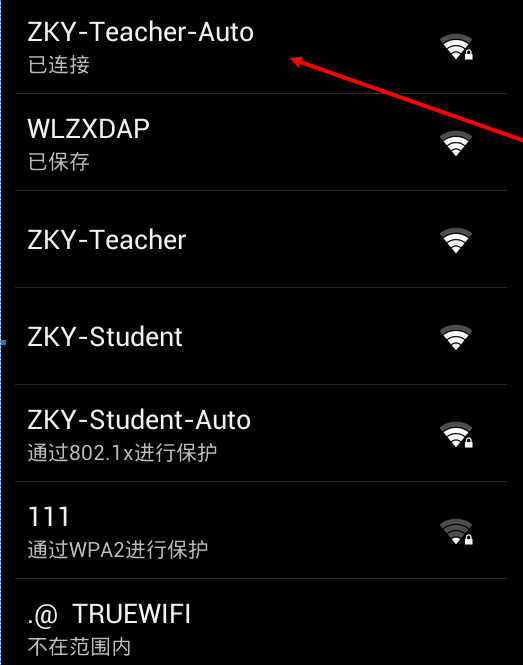
最后连接成功。
如果连接成功请跳过下一步!如果连接不成功请返回输入用户名与密码区,指定801.1X安全性加密方法,EAP方法请选择PEAP。(个别手机不能自动匹配安全方法)
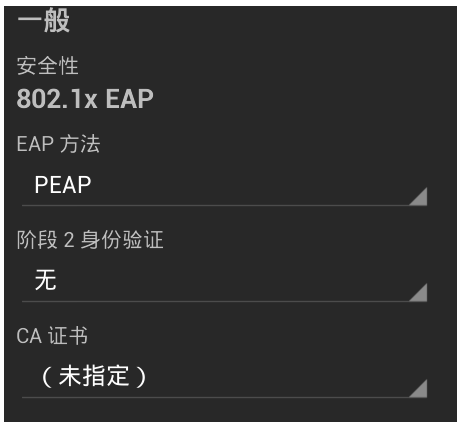
如果要下线,可以直接断开wifi,系统会在三分钟后自动断开。
下次再次连接词wifi,直接点击就能连接,无需输入账号密码。